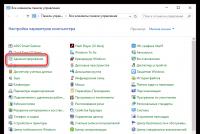Почему дисковод перестал видеть диски. DVD не читает диск
Почему дисковод не читает диски и как понять в чем причина? Она может крыться как в дисководе так и в диске. Рассмотрим более подробно решение неприятности.от 100 р. RUB
Даже несмотря на довольно широкое распространение flash-носителей, дисководы не теряют собственной актуальности. В первую очередь потому, что далеко не у всех есть интернет, который позволяет скачать фильмы, игры или необходимый софт. Кроме того, драйвера для всех устройств записываются именно на диски, а без них оборудование может попросту не работать.

Стоимость услуги 100 Р.
Дисковод не читает диски - задача, которую стоить доверить профессионалам! Мы выполним ее с гарантией и в кротчайшие сроки!
Итак, вам в очередной раз понадобился дисковод, но внезапно обнаруживается, что информация попросту не считывается. Почему так происходит? Разберемся в этом вопросе.
Проблемы с диском и приводом
Итак, если ваш дисковод не читает диски, можно выделить несколько проблем, которые могут привести к данной неприятности. Прежде всего, входим в меню «Мой компьютер» и смотрим вкладку с перечнем съемных носителей. Там может находиться сразу несколько иконок, но нам нужна только одна из них. Какая? Для того чтобы узнать это, нужно выбрать опцию «Извлечь», кликнув по каждому значку правой кнопкой мыши.
Одна из таких команд должна привести к открытию привода.
Если ни одна из команд не дала желаемого результата, но вместе с тем, дисковод открывается при нажатии внешней кнопки, значит, скорее всего, проблема кроется в подключении. Необходимо проверить состояние информационного кабеля, поскольку именно он отвечает за работу устройства.
Он мог выпасть из гнезда, немного отойти или вообще переломиться. Убедитесь в правильности подключения.
Еще одна причина, по которой дисковод не видит диск, использование неподходящих информационных носителей. Так, CD-устройства попросту не смогут увидеть DVD диски, они не рассчитаны на это.

Что делать в такой ситуации? Обращаться к специалисту за заменой дисковода и установкой универсального оборудования.
Альтернативных решений данной проблемы попросту нет. Также достаточно часто встречается проблема, по которой дисковод не только не записывает диски, но даже и не видит болванки с подписью RW. Выход из такой ситуации – ремонт привода или также полная замена устройства.
Ну и, конечно же, проблемы с самими дисками. Очень часто пользователи жалуются на то, что дисковод отказывается принимать тот или иной информационный носитель, хотя с остальными никаких проблем нет.
Причиной могут являться царапины на поверхности, пыль, какие-либо иные загрязнения.

Можно попробовать аккуратно протереть устройство при помощи мягкой тряпочки (от центра к краям). Протестируйте диск на другом компьютере. Никакого эффекта? Тогда только восстановление диска при помощи специального софта.
Программная проблема
Если ваш дисковод перестал читать диски, не исключено, что проблема кроется в аппаратной плоскости. Прежде всего, негативное влияние могут оказывать программы-эмуляторы (значки которых, к слову, появляются в разделе внешних устройств в окне «Мой компьютер»).
Часто пользователи устанавливают несколько различных приложений, конфликтующих между собой, и это сказывается на корректности работы дисковода.
Еще одна неприятность, которая теоретически может постичь привод, это сбой драйверов. Для проверки данного предположения нужно зайти в диспетчер устройств и просмотреть все без исключения IDE и ATA-контроллеры.
Оптические CD и DVD?приводы - одни из последних компонентов современных компьютеров, содержащие конструктивные механические элементы и вследствие этого повышенная аварийность.
С распространением устройств хранения данных на микросхемах Flash?памяти, постоянным снижением цены на них при одновременном увеличении объёма памяти, актуальность и популярность оптических носителей постепенно падает.
Тем не менее, новые фильмы, музыкальные альбомы, программные продукты выходят в свет на DVD? и CD, поэтому отказываться от применения пока преждевременно (см. ).
 При отказе устройства чтения оптических дисков следует в первую очередь определить причину, которая кроется: в некачественном либо повреждённом носителе.
При отказе устройства чтения оптических дисков следует в первую очередь определить причину, которая кроется: в некачественном либо повреждённом носителе.
С течением времени проблемы чтения CD и DVD возникают чаще. Это накапливающиеся повреждения поверхности и загрязнением. Если привод одни диски читает хорошо, а другие гораздо хуже, то проблема в этом.
Случается, что привод читает DVD, а при работе с CD возникают частые ошибки, это говорит о сбившейся юстировке считывающего устройства либо о старении лазера.
Начиная поиск неисправности DVD?привода, необходимо внимательно изучить предысторию:
Изначально привод работал нормально, а ошибки чтения появлялись изредка, но с течением времени количество постепенно увеличивалось - старение привода.
Проблема возникла внезапно - часто это случается после установки нового программного обеспечения или обновления существующего (см. ).
Вновь установленный привод сразу отказался работать, при этом старый функционировал нормально - неправильно выполнена установка.
Привод читает одни диски нормально, другие с ошибками либо вовсе отказывается - некачественные или повреждённые диски.
Неисправности DVD привода
Механические
Выход из строя механических компонентов DVD?устройства вследствие износа с течением времени - первая причина отказов.
Совет: Не толкайте принудительно выдвижную каретку, для этого воспользуйтесь кнопкой, так вы продлите жизнь механизмов.
При интенсивной эксплуатации появляются люфты в механическом приводе считывающей головки , нарушается юстировка устройства – позиционирования. Такие DVD?дисководы подлежат замене.

Ремонт и регулировка - операции сложные и для старых устройств не имеют практического смысла вследствие накапливания износа и последующего увеличения количества ошибок чтения. Современные высокоскоростные приводы часто отказываются читать старые компакт?диски, сопровождая это резким, неприятным шумом.
Помочь в этой ситуации сможет снижение скорости привода, для чего используются специальные программы, простейшей и распространённой из которых – CDSlow.
Windows не видит привод
Распространенная причина отказа DVD?девайса от чтения дисков – невидимость со стороны операционной системы. Эта неисправность чаще обусловлена следующими причинами: неправильное подключение.

При замене старого или установке нового устройства случается, что пользователь, подсоединяя сигнальные шлейфы, забывает обратить внимание на установки перемычек, выбирающих MASTER/SLAVE подключение шины ATA/IDE.
В этом случае возникает конфликт DVD?устройства с HDD диском. Эта неисправность характерна для устройств на шине АТА/IDE. Если встроенный винчестер стандарта SATA (см. ), установка перемычки на задней стенке DVD не играет роли.
Windows требует драйвер
При 7 или 8 программа установки часто выводит сообщение: «Не найден необходимый драйвер оптического диска», причём независимо от источника данных: DVD, USB или HDD.
Причиной этого может быть как низкое качество “болванки” или ISO?файла, так и ошибки чтения при инсталляции. На появление этой проблемы может оказать влияние даже скорость записи установочного DVD.
Устранить эту проблему следует в несколько шагов:
Программой FCIV.exe проверить контрольную SHA1?сумму скачанного ISO?файла, сравнив с указанной на сайте Центра загрузок Microsoft. Если оба значения совпадают, исходный файл?источник не повреждён.
Для изготовления инсталляционного DVD необходимо выбирать чистую «болванку» высокого качества. Скорость записи следует установить минимальной. Для контроля качества записи можно заново проверить и сравнить контрольные суммы источника и записанного диска.
Восстановление DVD привода
Самостоятельный ремонт устройства чтения оптических дисков в домашних условиях требует наличия хотя бы минимальных познаний в радиотехнике.
Выполнение сложных операций типа замены платы контроллера управления либо лазерного считывающего устройства при нынешних ценах на DVD?дисководы вряд ли целесообразно. Такой ремонт по стоимости может оказаться дороже, чем приобретение нового устройства.
Часто причина неисправности настолько обыденна, что простейшие операции по устранению по силам пользователю, умеющему обращаться с отвёрткой.
Восстановление DVD привода в домашних условиях
Распространённой причиной неисправности является накопление пыли на лазерной считывающе?записывающей головке. И, начиная простейший ремонт, следует в первую очередь заняться устранением этой проблемы.
Если в дальнейшем окажется, что не она была основной причиной отказа, такая профилактическая мера не помешает, помогая продлить жизнь дивидирому.
DVD?девайс стационарного компьютера для такой операции придётся разобрать, чтобы получить доступ к лазерной головке. У ноутбуков же она расположена на выдвижной платформе.
Механизм позиционирования считывающего лазера прецизионно?точный и посему нежный. Чистку лазерной головки от пыли следует производить, не прилагая никаких усилий, крайне аккуратно мягкой кисточкой либо струёй воздуха. Использовать какие?либо жидкости категорически не рекомендуется.
Отказ DVD-ROM`а происходит из?за потери контакта в сигнальных и токоведущих проводах и шлейфах. В большинстве случаев это устраняется заменой. Хуже, когда неисправность кроется в плохом разъёме.
Иногда удаётся «вылечить» чисткой и промывкой контактов спиртом.
Конструктивные неисправности разъёмов устраняются только заменой.
Программы для чтения плохих дисков
Если возникшая при чтении диска проблема вызвана загрязнением его поверхности, она устраняется элементарной очисткой её сухой мягкой тряпочкой. Сильные загрязнения удаляются промыванием диска тёплой водой или медицинским спиртом. Использовать для этих целей какие?либо другие растворители нельзя ни в коем случае.
Обычно пользователи производят чистку поверхности оптических дисков круговыми движениями, «по ходу дорожек».
Практика показывает, что радиальные движения от центра к краям более эффективны.
Когда на поверхности имеются царапины, проблема значительно усложняется. Многие опытные пользователи предлагают в этих случаях полировку диска жёсткой тканью, например, джинсовой, заполнение царапин вязкими жидкостями, например, глицерином с последующей полировкой поверхности для однократного резервного чтения/копирования.
Не существует универсального способа борьбы с царапинами. То, что помогает в одном случае, окажется бесполезным в другом.
На чтение могут влиять царапины не только на рабочей поверхности, но и на лицевой, когда происходит повреждение отражающего зеркального слоя.
Как правило, операционная система, обнаружив на повреждённом диске неустранимую ошибку чтения, безжалостно прерывает работу с ним, стремясь обеспечить достоверность читаемых данных. Чтобы помочь пользователю сохранить хоть часть записанной информации, существуют программы, осуществляющие чтение, несмотря на ошибки.
Наиболее популярные из них: Any Reader, Super Copy, Iso Buster, Recovery ToolBox for CD Free, CD Chek .
Основной алгоритм достаточно прост: они либо прочитывают содержимое «как есть», либо заполняют проблемные участки нулями.
Владельцы компьютеров с CD (DVD) дисководами могут столкнуться с ситуацией, при которой их привод не видит или не считывает вставленные в дисковод диски. Данная дисфункция может быть вызвана рядом причин, как аппаратного, так и программного, характера, и требовать непосредственного вмешательства пользователя для решения данной проблемы. В данном материале я расскажу, почему дисковод не видит диск, перечислю причины, вызывающие данную ситуацию, а также поведаю, как её исправить.

Почему дисковод не видит диск?
Если вы столкнулись с вопросом, что делать если дисковод не читает диск, то, прежде всего, необходимо определится с причинами, по которым дисковод не распознаёт диск. Разделим весь список причин на аппаратные и программные.
Аппаратные причины
К аппаратным причинам того, что ваш дисковод не видит диск, я бы отнёс следующее:
Программные причины
После того, как мы разобрали аппаратные причины, давайте определимся с программными причинами того, почему привод не читает диск. Я бы назвал такие причины:
- Конфликт с виртуальными дисками (на компьютере установлены программы-менеджеры виртуальных дисков уровня Alchohol 120%, Nero, Daemon Tools и ряд аналогов);
- Проблема с драйверами (некорректная работа драйверов, их устаревшие версии и так далее);
- СД (ДВД) привод программно отключён в БИОС.
Как исправить проблему, когда дисковод не видит диск
Предлагаю пользователям выполнить следующие действия, когда дисковод не работает:
Программы для решения проблем с чтением и записью дисков дисководом
В вопросе, почему привод не видит диск, нам также могут помочь специальные программы Я бы отметил Microsoft Fixit – программу для исправления различных программных ошибок в ОС Виндовс. А также Recuva, Unstoppable Copier, PhotoRec и Bad Copy – программы, которые попробуют считать с повреждённого диска нужную вам информацию.

Для обновления драйверов вашего привода стоит также воспользоваться такими программами как DriverPack Solution, Driver Booster Free, Slim Drivers и другими подобными им, которые позволяют установить самые свежие драйвера к вашим устройствам. Обновление драйверов диска на самые свежие может помочь в решении проблемы с чтением дисков дисководом.
Если на вашем ПК стоит Виндовс 10 и для вас также актуальна проблема при которой дисковод не видит диск, тогда кроме описанных мной выше советов попробуйте сделать следующее:
- Запустите командную строку от имени администратора (нажмите клавиши Win+X, выберите пункт «Командная строка (администратор)»), и там введите:
reg.exe add «HKLM\System\CurrentControlSet\Services\atapi\Controller0» /f /v EnumDevice1 /t REG_DWORD /d 0x00000001
Нажмите ввод, а затем перезагрузите вашу систему;
- Используйте программу DVD Drive (Icon) Repair. Установите данный продукт, запустите, нажмите на кнопку «Repair DVD Drive», дождитесь результата, а затем перезагрузите компьютер.
Что делать, если привод не определяет диски [видео]
В данном материале мною была рассмотрена проблематика дисковода, когда он не видит диск, обозначен список причин, вызывающих данную дисфункцию, и намечены пути её решения. В большинстве случаев в данной проблеме виноваты именно аппаратные детерминанты – постепенный выход привода из строя, а также физическое повреждение поверхности диска (царапины, пыль и так далее). Чтобы избавиться от проблемы «привод не читает диски» попробуйте все перечисленные мною советы, один из них может помочь именно вам.
Дисковод не читает диски не только по причине физического износа устройства, существуют и другие потенциальные проблемы, которые устраняются на программном уровне. Преждевременно списывать дисковод со счетов не следует, лучше изначально проверить вдруг проблема в другой сфере, купить новый дисковод всегда успеете.
Дисковод не читает диски Windows потому что повреждена поверхность диска
Чаще всего встречается проблема не с оптическим устройством, а с самим диском. Материал диска относительно мягок, его легко поцарапать о металлические вставки одежды, стол или неловкими движения зацепить угол дома. Появление потёртостей и царапин часто приводит к невозможности прочитать содержимое носителя.
Для проверки исправности и отсутствия сильных повреждений можно воспользоваться другим, заведомо исправным диском. Если после вставки в дисковод, он отображается в системе, проблема в конкретном диске. Дополнительный метод проверки – вставка диска в другой компьютер, при возможности получения данных, проблема в оптике, в противном случае – неисправен диск. При просмотре 3 и больше дисков и ни один из них не воспроизвёлся, придётся ремонтировать привод.
Потёртая поверхность диска приведёт к невозможности считывания данных. Стоит попытаться восстановить покрытие.

Существуют некоторые методы:
- мягкой и сухой тканью аккуратно вытереть поверхность диска. Главное - вытирать диск нельзя по кругу, а только поперек дорожек. Лёгким движением убирается грязь с диска. При условии, что он не сильно испорчен царапинами, процедура поможет восстановить диск для перенесения информации;
- отполируйте. Необходимо нанести полироль, в его составе должен быть воск, после чего как следует растереть мягкой тканью. Это поможет один раз воспроизвести диск для извлечения из него данных;
- установить специальную программу, которая поможет читать диск с повреждениями. Часто помогает программа Unstoppable Copier, главное её достоинство - бесплатность. Утилита при копировании данных пытается считать поврежденные места, если это невозможно, то она их пропускает. В итоге утилита копирует не всю информацию, но значительный ее процент;
- при записи диска возможен сбой, который в последствии приведёт к невозможности извлечения информации. Причина появления неисправности – установка неправильных параметров прожига диска. Необходимо записать заново с установкой меньшей скорости или попробовать иной DVD носитель.
Что делать, если дисковод не читает диски на программном уровне
Итак, нужно определиться, почему ОС не видит дисковод. Если недавно дисковод работал, а теперь нет, вспомните какие программы, игры устанавливали в недавнем времени. Пришедшие на память программы могут вызывать проблемы в работе дисковода, а также сбой в настройке драйверов. Нарушение работы с виртуальной памятью нередко наносят ущерб стальной работе ПК, ведь некоторые программы и игры создают свои виртуальные диски.
При появлении неисправности по причине перечисленного ПО или игр, лучше сразу деинсталлировать их. Как альтернатива – восстановление Windows, откат помогает вернуть прежнее состояние и настройки.
Перечисленные способы не помогли? Можно попробовать:
- Кликнуть на Пуск, ПКМ по «Компьютер» и «Свойства».
- В меню выбрать «Диспетчер устройств».
- Развернуть категорию «DVD дисководы», смотрим наличие виртуальных дисков.
- На вкладке «Вид» ставим отметку, чтобы было видно скрытые устройства.
- Если нашло виртуальные приводы, ПКМ на элемент и выбрать опцию «Удалить».

Чтобы обновить драйвер, лучше удалить всё ПО конкретного привода. Проведя перезапуск система в автоматическом режиме восстановит драйвера.
Если не помогло, зайдите во вкладку «IDE ATA/ATAPI» и обратите внимание на обнаруженное устройство, но предварительно следует развернуть весь список параметров. В пункте «Тип устройства» находят контролер, отвечающий за привод, будут проставлены отметки «ATAPI Дисковод для компакт-дисков». В текущем окне нужно поставить отметку напротив «Задействовать DMA».

Дисковод не читает диски Windows 7 на аппаратном уровне
Почему дисковод не читает диски, причиной могут стать последствия чистки компьютера. Высок риск повреждения контактов: нарушение целостности обмотки, повреждение IDE-шлейфа, разрушение изоляции SATA от «матери» или от БП. Тщательно перепроверьте на плотность все контакты или переместите шлейф во второй IDE/SATA слот. Очень редко, но встречается проблема, связанная с обрывом кабеля, в результате перегиба.

Устранение проблемы благодаря утилите MicrosoftFixit.dvd.Run
MicrosoftFixit.dvd.Run - это утилита, которая поможет устранить проблему с дисководом, она автоматически сканирует устройство и убирает неполадки.

Скачать утилиту на компьютер возможно с официального сайта, нажав на кнопку «Запустить». Когда утилита будет проводить диагностику привода, она запросит вставить DVD-диск. Заранее проверьте, чтоб диск был в рабочем состоянии. После окончания диагностики на экране появятся все найденные проблемы и результаты по их устранению.
Если у Вас остались вопросы по теме «Что делать, если дисковод не читает диски?», то можете задать их в комментария
if(function_exists("the_ratings")) { the_ratings(); } ?>
Вопрос от пользователя
Здравствуйте.
Помогите с одной проблемой. Мой дисковод не видит DVD-диск (совсем). Когда вставляю диск - он начинает шуметь, немного хрустит, компьютер подвисает, и на этом все. Через пару минут - все заканчивается, если снова не попытаться посмотреть, что на диске.
Сам диск записывал на другом дисководе, и на нем он читается...
Аркадий.
Доброго времени суток!
Ох, лет 10 назад эта проблема была куда популярнее... Согласен со многими пользователями, что CD/DVD-приводы в последнее время используются все реже (и, наверное, изжили себя). Однако, иногда в них есть острая потребность, например, когда нужно прочитать диск со старыми документами (которые не найти в сети), запустить игру с лицензионного диска с защитой, установить Windows, когда порты USB в упор не видят флешку и пр.
Признаться, честно, я и сам не перенес свою коллекцию DVD-дисков на внешний HDD (хотя давно порываюсь это сделать ). В этой статье рассмотрю, что можно предпринять для решения этой проблемы "невидимости"...
Что можно предпринять, если дисковод не видит CD/DVD-диски
Разобраться в особенностях проблемы
Прежде чего, я порекомендую взять несколько дисков: CD-R, DVD-R, DVD+R, DVD-RW и др. (как записанные самостоятельно, так и купленные в магазинах). Дальше поочередно вставьте их в DVD-привод и попытайтесь прочесть с них информацию.
Если у вас пишущий дисковод - также попробуйте записать информацию на парочку дисков.
Суть данного действия : узнать характер проблемы, определить, связана ли проблема с одним конкретным диском, или с определенным типом дисков (скажем, привод может видеть CD, но не видеть DVD-диски). Думаю, прежде чем тратить деньги на новый привод (который не всегда решит проблему), гораздо разумнее потратить полчасика на "разбор полетов"...
При проблемах видимости со многими дисками
Как уже сказал выше, дисковод может либо не видеть DVD-диски, либо CD, либо вообще никакие. Все причины невидимости дисков можно разделить на два типа (так проще с ними разбираться):
- либо пришел в негодность сам привод (лазер в нем), отошел шлейф, люфтит гнездо и пр. Т.е. проблема связана с аппаратной составляющей;
- либо проблема связана с ПО.
Как определить, есть ли аппаратная проблема:

Если проблема аппаратная
2) Чаще всего проблема кроется в грязи и пыли, которая попала на лазер и теперь он не может считывать информацию с диска. Для его очистки, можно попробовать различные специальные чистящие диски и жидкости.
Например, есть диски со щеточками, когда такой диск раскручивается в приводе, то щеточка смахивает пыль, что благоприятно сказывается на работе привода.

3) Также почистить привод можно, если вручную его разобрать и продуть, например, с помощью баллончика со сжатым воздухом. Однако, не каждый привод можно разобрать, да и не так это просто.
Можно попробовать просто открыть лоток и через него продуть привод баллончиком. Очень редко, но помогает.
4) Что насчет ремонта - то сейчас подобные дисководы, насколько я знаю, никто не ремонтирует (нерентабельно). При поломках - их просто меняют на новые. Если сами не знаете, как заменить привод (или какой купить взамен) - обратите внимание на внешние устройства - их без проблем можно подключать к обычному USB порту.
5) Кстати, сейчас есть в продаже очень дешевые внешние DVD-приводы (как пишущие, так и читалки). Они здорово могут выручить, когда вдруг внезапно потребовалось поработать с CD/DVD форматом.

Внешний USB 3.0 привод DVD-RW
Если проблема программная
1) Удаление (отключение) мешающих работе программ
Для начала рекомендую вспомнить (обратить внимание) когда появилась проблема, после установки какой программы. Чаще всего, проблема связана с программами для эмуляции CD/DVD-приводов (это такие программы, как Alcohol 120%, Daemon Tools, Nero, Ultra ISO, Clone CD и т.д.).

Иногда, некоторые антивирусы могут блокировать чтение дисков, предполагая, что там есть угрозы (и пока диск не будет полностью проверен - вам прочесть его не дадут!). Например, раньше этим славилась Panda Titanium при выставлении максимального уровня защиты.
Совет : удалите на время тестирования DVD-привода софт, создающий виртуальный дисковод. Кроме этого, отключите (или удалите) антивирус.
2) Попробовать откатить систему (если есть точки восстановления)
3) Попробовать обновить/заменить драйверы
Нередко проблема связана с драйверами. Чтобы переустановить текущий драйвер, зайдите в диспетчер устройств (нажмите сочетание кнопок Win+Pause, в меню слева увидите ссылку на диспетчер) , и раскройте вкладку "DVD-дисководы...". Найдите в этой вкладке свое устройство и удалите его.


Как правило, такой простой способ позволяет восстановить нормальную работу привода.
Кстати, обратите внимание на вкладку "IDE ATA/ATAPI контроллеры": в ней есть несколько ATA Chanel. Откройте свойства каждого ATA Chanel и проверьте, везде ли задействован DMA . Если где-то нет, поставьте галочку и сохраните настройки.

4) Переустановить ОС Windows
Бывает и так, что никакие ухищрения не позволяют восстановить работу Windows: могут быть испорчены некоторые системные файлы, что-то удалено, завирусовано и т.д. В некоторых случаях, чем найти причины и решение, что не так с системой, гораздо быстрее переустановить ее...
При невидимости конкретного диска
Как правило, такие не читаемые диски уже изрядно исцарапаны. При их вставке, нередко, когда компьютер подвисает, пытаясь прочесть с них информацию. Пример одного из таких дисков представлен на фото ниже.

1) Попробуйте использовать другой CD/DVD-привод
Если вам очень нужна информация с носителя, первое, что порекомендую - это воспользоваться другим приводом (желательно DVD-RW, т.к. у пишущих приводов чувствительнее считывание информации). Нередко, когда один привод не видит диск, а другой способен считать с него все данные.
Если диск читается на отличном приводе - сразу же сделайте копию с этого диска. Т.к. может так стать, что в следующий раз вы уже его не прочтете...
2) Попробуйте аккуратно протереть диск (для этого в продаже есть спец. средства). Благодаря такой протирки можно "загладить" часть царапин и читаемость диска несколько повысится.

3) Воспользуйтесь специальными программами для чтения плохих дисков (например, Bad Copy или Unstoppable Copier ). Они несколько раз попытаются считать не отвечающий участок (сектор), и в худшем случае - просто "забьют" его нулем (а не зависнут, как Windows).

Если дело имеем с видео, музыкой, картинками - то скорее всего, у вас просто будет "немая" секунда в видео или потеряется часть картинки. Не так плохо, как потеря всей информации. Если на диске архивы программ, игр - то последствия самые печальные, такие вот "зибитые" нулями участки - не позволят вам установить оные приложения (т.е. по сути они будут испорчены!).
Последний совет...
Ну и последнее, что хотелось бы отметить: сейчас в сети можно найти абсолютное большинство файлов (будь то старые игры или фильмы, какие-то программы и т.д.), которые, возможно, вы хотите прочесть с "невидимого" диска.
И если речь не идет о чем-то уникальном и специфическом, возможно стоит потратить несколько минут на поиски информации в интернете, чем на ремонт и "пляски" вокруг DVD-привода? Скорее всего, сможете найти файлы даже в лучшем качестве!
У меня всё.
Всего доброго!